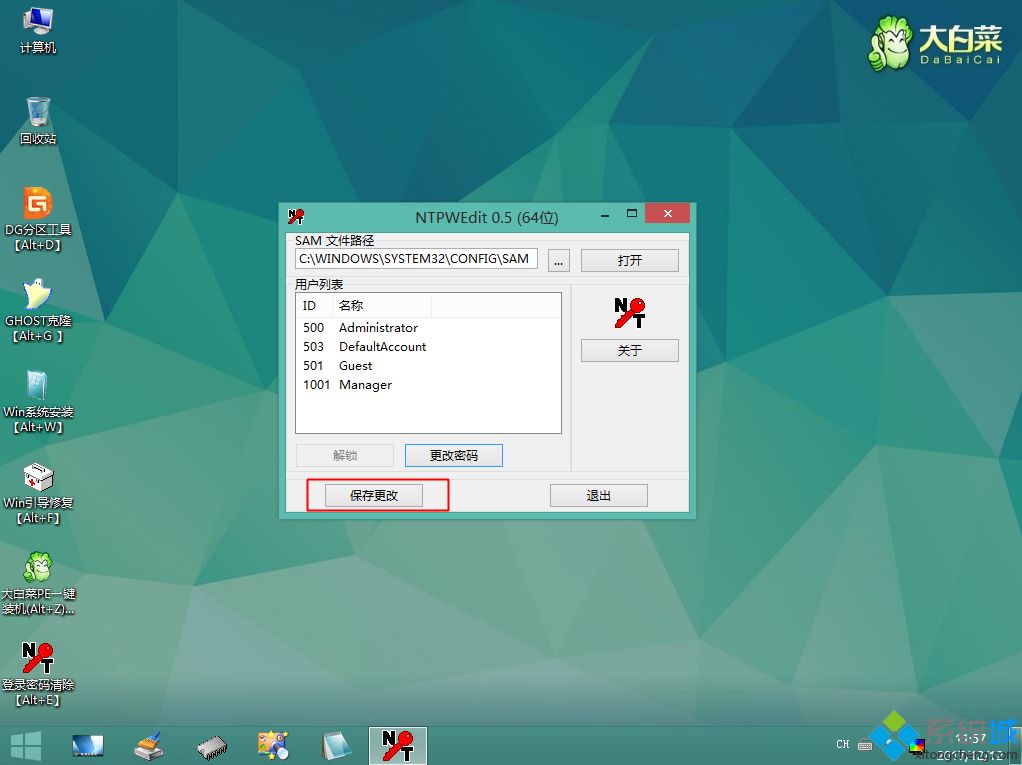| Windows10:忘记开机密码导致无法进入系统的一种解决方案 | 您所在的位置:网站首页 › window10忘记了开机密码无法开机怎么办 › Windows10:忘记开机密码导致无法进入系统的一种解决方案 |
Windows10:忘记开机密码导致无法进入系统的一种解决方案
|
一 准备工具 1.一个U盘 2.一台电脑 3.“微PE工具箱”,软件的下载链接为:http://www.wepe.com.cn/download.html 二 制作PE启动U盘 下载好软件“微PE工具箱”后,无需安装,双击之,会进入如下界面,默认安装到硬盘中,现点击右下角箭头所指处,选择安装到U盘中。
选择插上的U盘的盘符,其他的参数一般可以默认而无需修改,也可以点击添加底下的DOS功能
点击立即安装进U盘进行安装,正如所提示的,操作前需要进行好U盘备份,然后再稍等一会,PE启动U盘即可制作完成 三 从启动U盘中进入系统 不同的电脑进入启动U盘的方式不同,如下为进入启动U盘的按键列表 四 开始清除或修改Windows 10系统的开机密码 由于制作方法不同,有些uefi启动盘会进入这个界面,有些启动盘会先进入一个主菜单,如果先进入主菜单,选择win8x64 pe回车即可
|
【本文地址】
公司简介
联系我们
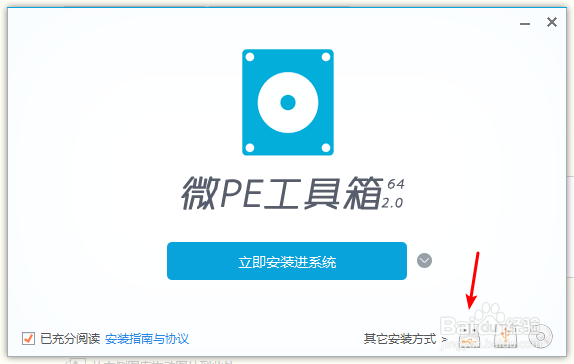
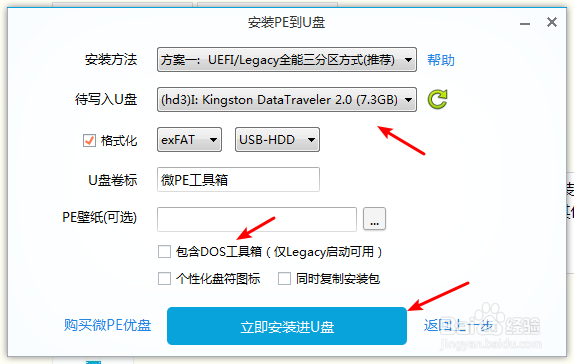
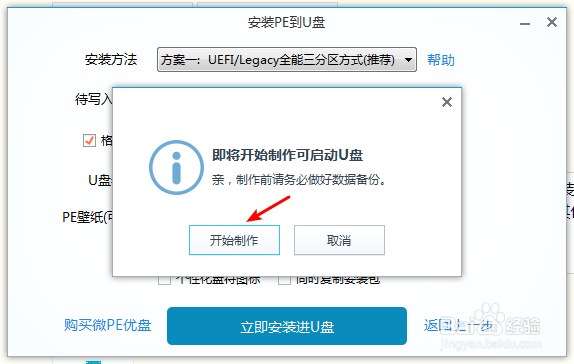
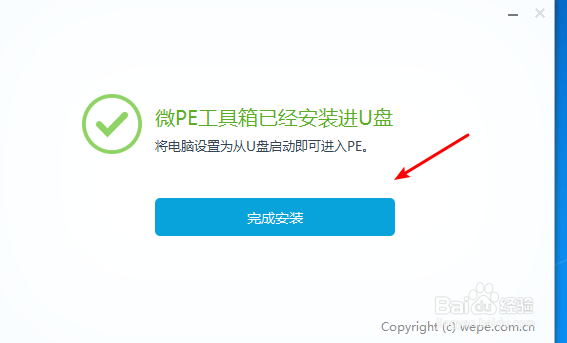
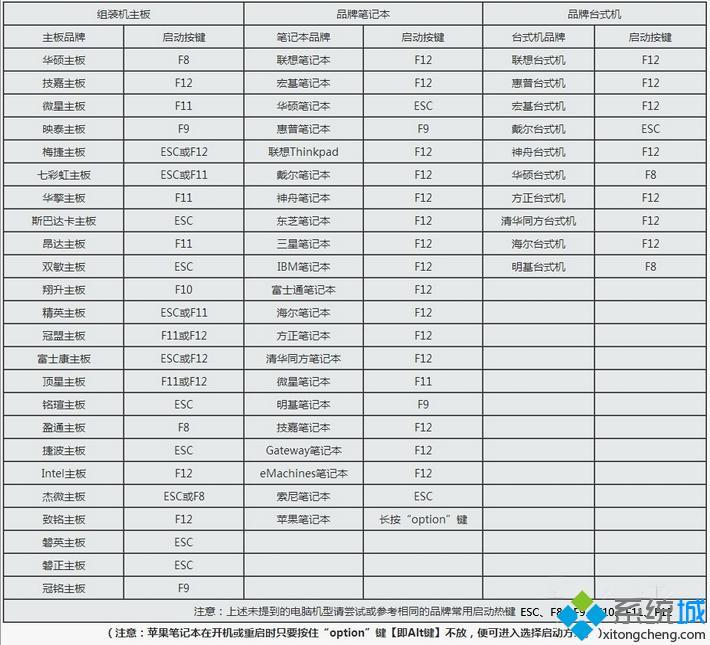
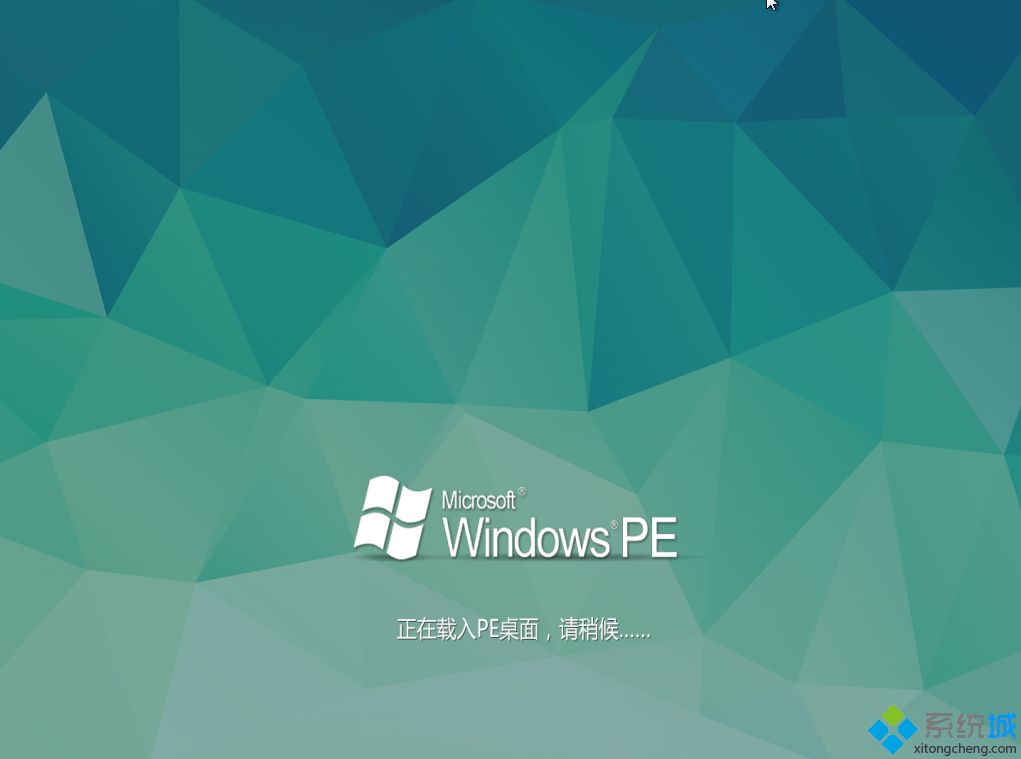 进入到pe系统之后,双击桌面上的【登录密码清除】,打开主界面,SAM文件路径自动提取到,直接点击【打开】
进入到pe系统之后,双击桌面上的【登录密码清除】,打开主界面,SAM文件路径自动提取到,直接点击【打开】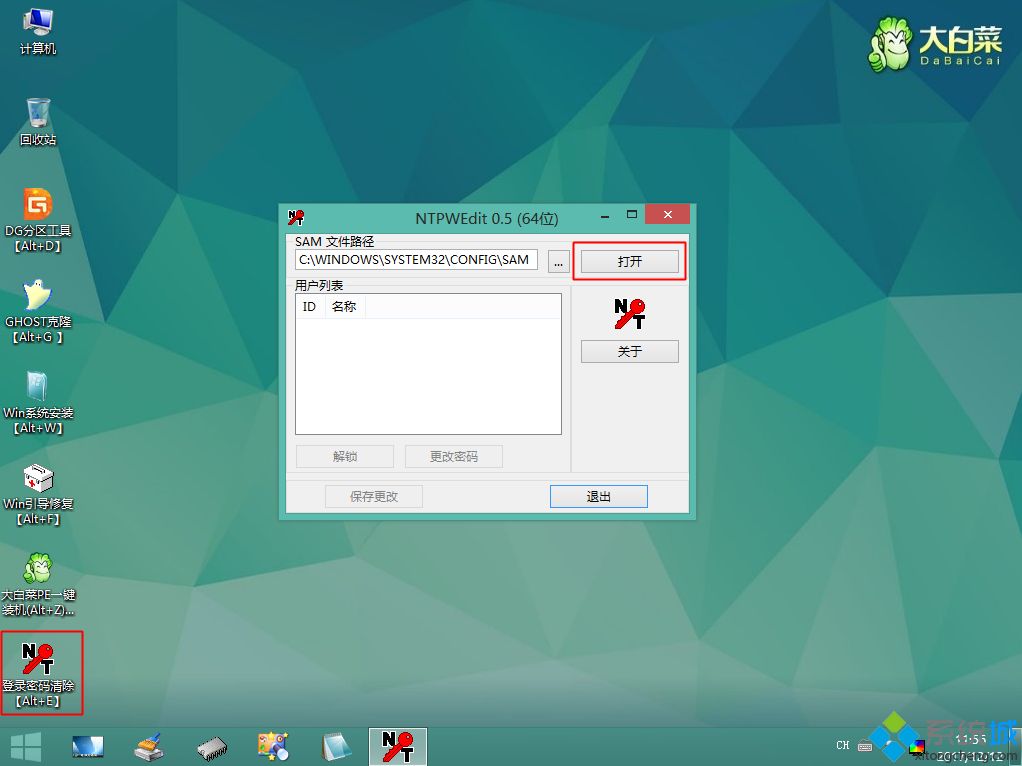 这时候会列出系统所有的用户列表,此处需要修改开机密码的帐户是Manager,选择它,然后点击【更改密码】
这时候会列出系统所有的用户列表,此处需要修改开机密码的帐户是Manager,选择它,然后点击【更改密码】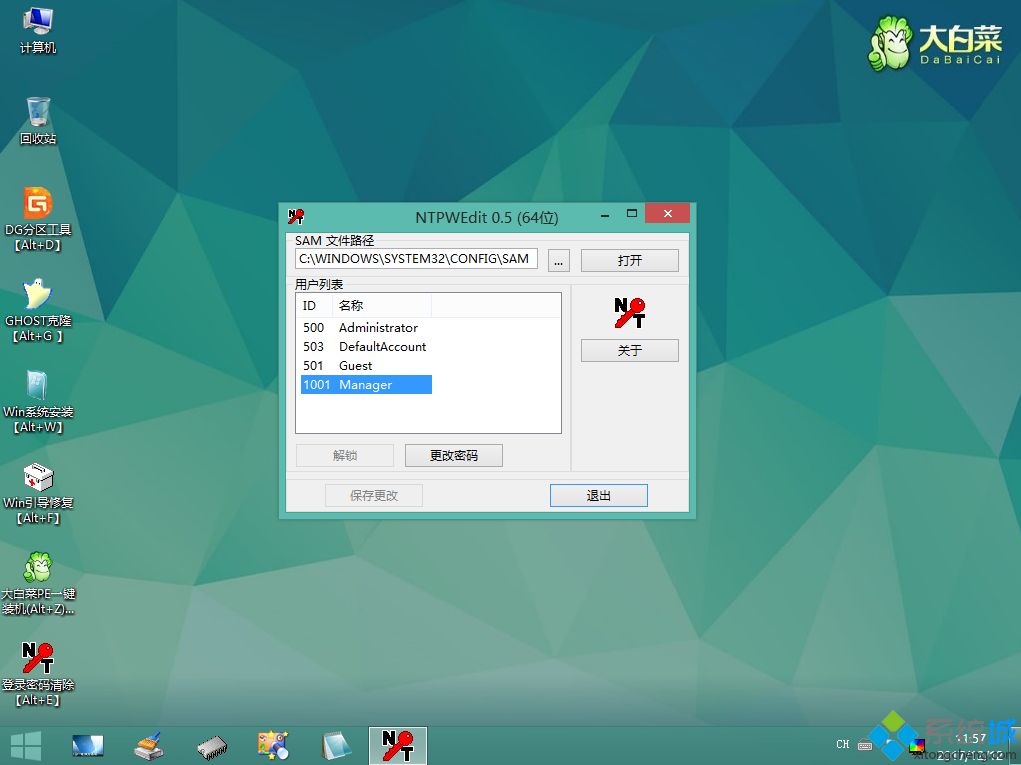 弹出这个小对话框,根据提示,如果字段置空,直接点击确定,就是重置密码,即删除密码;如果要改密码,输入新密码,验证,然后再点击确定即可
弹出这个小对话框,根据提示,如果字段置空,直接点击确定,就是重置密码,即删除密码;如果要改密码,输入新密码,验证,然后再点击确定即可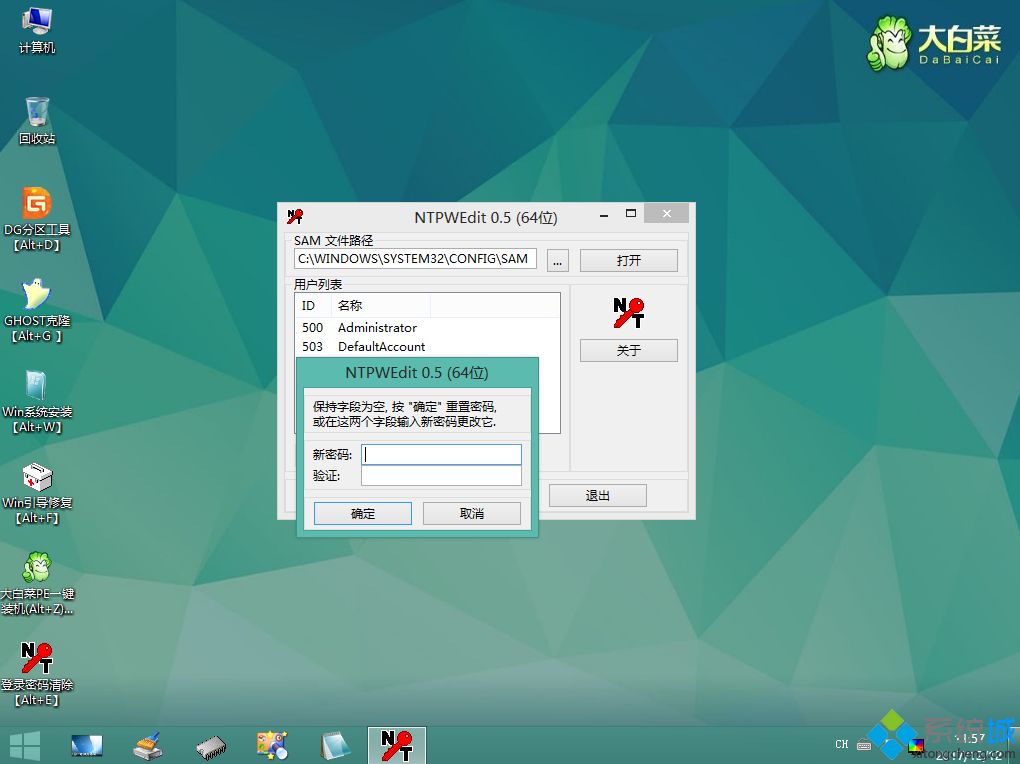 修改之后,要点击【保存更改】,最后退出,重启电脑,重启之后,系统会执行磁盘检查,如此,开机密码就会被成功删除或修改了
修改之后,要点击【保存更改】,最后退出,重启电脑,重启之后,系统会执行磁盘检查,如此,开机密码就会被成功删除或修改了